电脑上所有浏览器都打不开怎么办 win10电脑所有浏览器打不开怎么办
更新时间:2023-06-07 10:11:17作者:jiang
电脑上所有浏览器都打不开怎么办,电脑浏览器是我们日常生活和工作中必不可少的工具,但在使用过程中不免会遇到打不开的情况,尤其是当整个电脑的所有浏览器都无法打开时,这就成为了一个相当棘手的问题。如果你正在使用win10操作系统,若遇到此类情况,应该怎样处理呢?以下将为大家介绍一些技巧和方法,来解决电脑上的所有浏览器无法打开的问题。
步骤如下:
1.首先我们打开设置界面 点击网络和Internet 进去
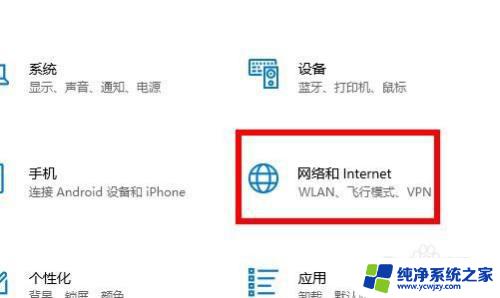
2.点击代理
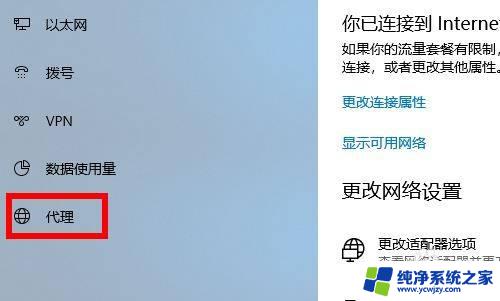
3.看看这里的这个数动代理是不是打开了 如果打开了就关闭
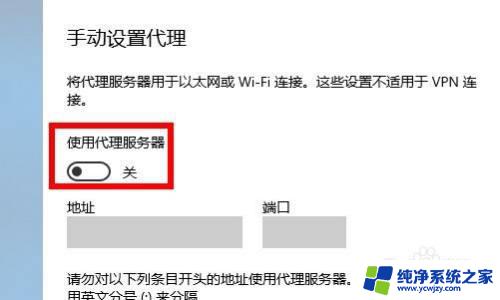
4.还有就是在浏览器里面找到 工具 点击代理服务器进去
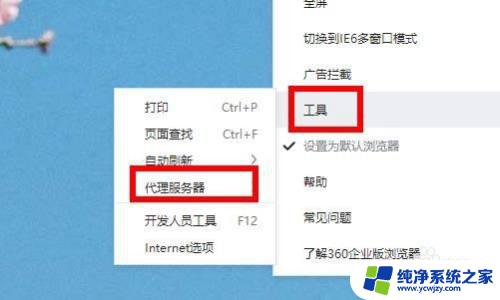
5.选择 不是使用ie 代理设置
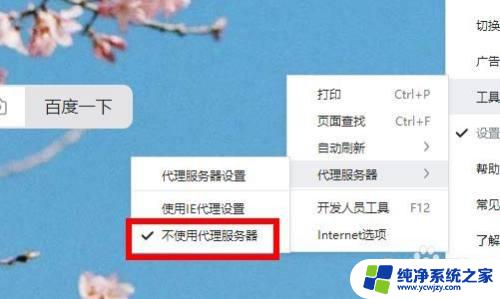
6.有的浏览器是在Internet选项里面的连接里面
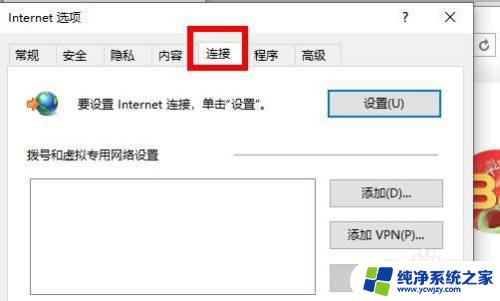
7.找到局域网设置 看看这里面是不是打开代理了
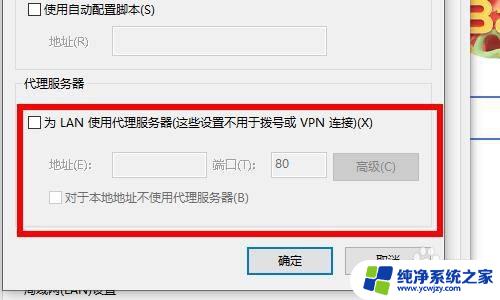
以上是如何解决所有浏览器无法打开的问题的全部内容,如果您遇到相同的问题,可以参考本文中介绍的步骤进行修复,希望这些信息能帮到您。
电脑上所有浏览器都打不开怎么办 win10电脑所有浏览器打不开怎么办相关教程
- win10所有的浏览器都打不开
- edge浏览器为什么打不开 Win10系统edge浏览器无法打开怎么办
- win10电脑所有浏览器闪退怎么解决
- 电脑所有软件都打不开 win10
- windows10没有ie浏览器 如何在Win10系统中打开IE浏览器
- 电脑上的ie浏览器找不到了怎么办 win10找不到IE浏览器怎么办
- 为啥电脑找不到ie浏览器 在Win10开始菜单和搜索中找不到IE浏览器怎么办
- win10ie电脑有网但浏览器打不开网页
- win10系统找不到浏览器 如何在Windows 10中找到并打开IE浏览器
- win10系统怎么用ie浏览器 win10如何打开IE浏览器
- win10没有文本文档
- windows不能搜索
- 微软正版激活码可以激活几次
- 电脑上宽带连接在哪里
- win10怎么修改时间
- 搜一下录音机
win10系统教程推荐
win10系统推荐